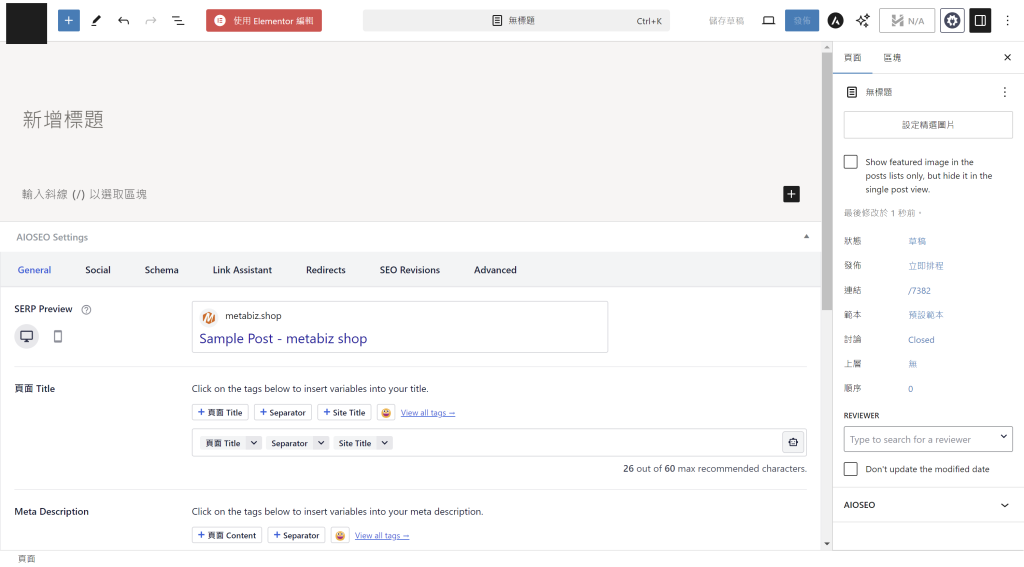
在網站建設過程中,新增頁面是不可避免的一個步驟。無論是添加新的產品頁面、服務頁面還是部落格文章,確保這些頁面對搜索引擎友好(SEO)是提升網站流量的關鍵。本文將指導您如何在 mShop 中新增頁面,並設定相關的 SEO 參數。
步驟 1:進入頁面新增界面
在 mShop 後台中,找到並點擊側邊欄選單中的 「網站頁面」,然後點擊 「新增頁面」 進入頁面編輯界面。
步驟 2:輸入頁面標題
在頁面頂部的標題欄中,輸入新頁面的標題。這個標題將顯示在頁面的 URL 中,也是搜尋引擎和訪客識別頁面內容的主要依據之一。確保標題簡潔且包含關鍵字。
步驟 3:使用 Elementor 編輯器編輯頁面內容
在內容編輯區域,您可以點擊 「使用 Elementor 編輯」 按鈕,進入 Elementor 編輯器來設計和編輯頁面內容。Elementor 是一款強大的拖放式編輯器,讓您可以通過直觀的介面輕鬆創建具有吸引力且結構清晰的頁面。
- 拖放小工具:在左側面板中,您可以找到各種小工具(如文字框、圖像、按鈕、視頻等),只需將它們拖放到頁面上的適當位置即可。
- 自定義樣式:每個小工具都可以在右側面板中進行詳細的樣式設定,包括字體、顏色、邊距、對齊方式等,這讓您可以完全控制頁面的外觀。
- 添加模板:如果您希望快速建立頁面,可以使用 Elementor 提供的預設模板,只需點擊並導入,然後根據需要進行修改。
(前往 更多 Elementor 編輯器詳細教學)
步驟 4:設定 SEO 參數(使用 AIOSEO 插件)
mShop 支持多種 SEO 插件,在此我們以 All in One SEO (AIOSEO) 為例,介紹如何進行基本的 SEO 設定。
SERP 預覽:在 AIOSEO 的設置區域中,您可以看到頁面在搜索引擎結果中的預覽。這有助於您直觀地了解頁面標題和描述的顯示效果。
頁面標題(Page Title):點擊 「+頁面標題」 來添加頁面的 SEO 標題。建議包含關鍵字,並保持標題長度在 60 字元以內,以便在搜索引擎結果中完整顯示。
Meta Description:這是頁面在搜索引擎中顯示的摘要。點擊 「+內容」 添加簡短且吸引人的描述,建議保持在 160 字元以內,並包含關鍵字。
焦點關鍵字(Focus Keyphrase):在此輸入您希望針對的主要關鍵字。AIOSEO 會根據這個關鍵字進行 SEO 分析,並給出優化建議。
其他關鍵字:如果頁面需要針對多個關鍵字,可以在 「Additional Keyphrases」 中添加更多關鍵字,這將幫助您擴大頁面的搜索範圍。
(前往 更多SEO詳細教學)
步驟 5:儲存並發布頁面
當你完成所有的編輯後,可以選擇將頁面保存為草稿,或直接點擊右上角的「發布」按鈕,將頁面公開發佈到網站上。在發布之前,你也可以透過「預覽」功能,查看頁面的最終呈現效果,確保一切都如你所願。